时间:2019-11-15作者:xp系统之家 来源:http://www.37m.cn
win10系统是很多电脑用户首选的装机系统,然而有不少用户在使用过程中可能会碰到win10系统将谷歌浏览器恢复原始设置的情况。大部分用户电脑技术都是菜鸟水平,面对win10系统将谷歌浏览器恢复原始设置的问题,无法自行解决。不少用户都来咨询小编win10系统将谷歌浏览器恢复原始设置要怎么处理?其实可以根据以下步骤1、打开任意浏览器,百度搜索“谷歌浏览器”解、就可以下载; 2、打开谷歌浏览器,注意观察右上角的界面,点击右上角的菜单栏;这样的方式进行电脑操作,就可以搞定了。下面就和小编一起看看解决win10系统将谷歌浏览器恢复原始设置问题详细的操作步骤:
1、打开任意浏览器,百度搜索“谷歌浏览器”解、就可以下载;
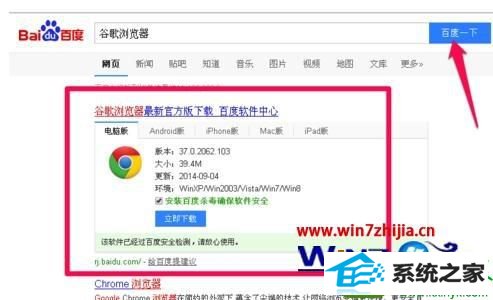
2、打开谷歌浏览器,注意观察右上角的界面,点击右上角的菜单栏;
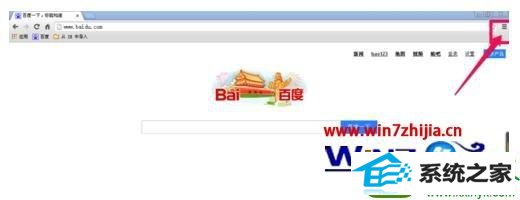
3、在菜单栏中找到设置选项,点击,打开设置,进入新的界面;
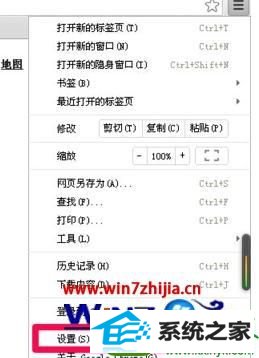
4、在设置,滑动滑动条,显示界面的最下方,点击“显示高级设置”,这样隐藏的高级设置就显示出来了;
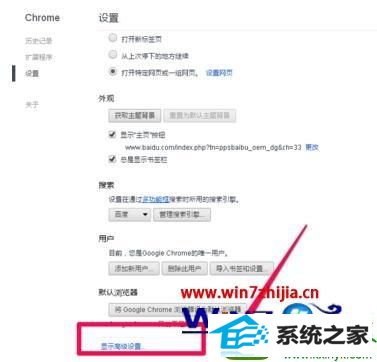
5、滑动滑动条,选着最后一个选项,将浏览器设置恢复为原始默认设置。点击“重置浏览器设置”就可以了;
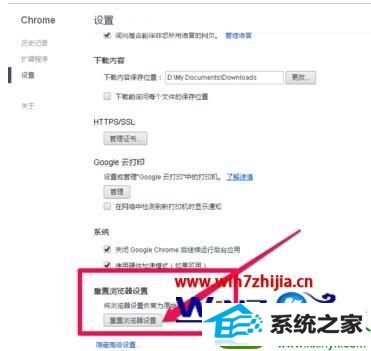
5、二次确定,点击重置。
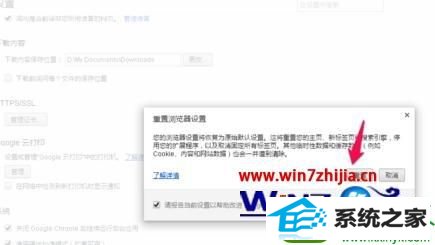
关于win10系统下将谷歌浏览器恢复原始设置的方法就给大家分享到这边了,如果你有需要的用户们可以参照上面的方法来操作吧。
本站发布的ghost系统与电脑软件仅为个人学习测试使用,不得用于任何商业用途,否则后果自负!